Mes visi „Google Maps“ ieškome daugybės nesąžiningų ir vienkartinių dalykų ir, nepaisant to, ką „Google“ mano, mes ne visada norime, kad jie visada sėdėtų mūsų istorijoje. Taip pat yra daugybė atvejų, kai naršėme kur nors, kur niekada nebegrįšime, ir nėra jokios priežasties, kad tai būtų išsaugota programos istorijoje. Laimei, galite greitai pašalinti konkrečias paieškas ir vietas iš „Google“ žemėlapių telefone. Jūs netgi galite žengti dar vieną žingsnį ir išjungti istoriją.
Kaip ištrinti elementus iš „Google“ žemėlapių istorijos
- Atidarykite „Google Maps“, perbraukite iš kairio krašto ir palieskite Nustatymai.
- Palieskite Žemėlapių istorija norėdami pamatyti slinkantį visų atliktų paieškų ir paskirties vietų sąrašą.
-
Norėdami pašalinti elementą, palieskite meniu mygtuką tada palieskite Ištrinti.
- Pasirodys langelis, patvirtinantis elementą, kurį ketinate ištrinti, ir galite paliesti Ištrinti patvirtinti.
- Norėdami pamatyti daugiau informacijos apie įvykį, palieskite Išsami informacija vietoj to.
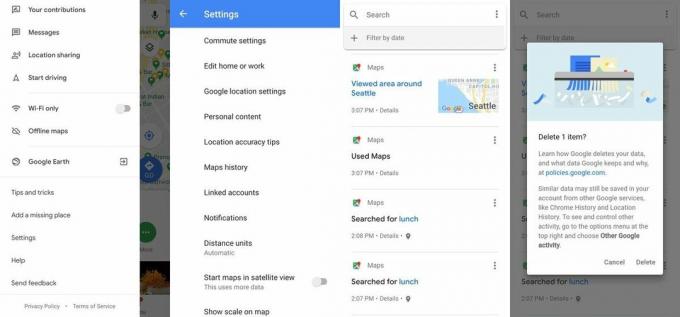
- Žengdami toliau, galite ištrinti istoriją iš dienų sekos paliesdami meniu mygtuką pačiame ekrano viršuje ir bakstelėdami Ištrinti veiklą pagal.
Jei ištrynėte paiešką ar kitą bendrą veiklą, ji nebebus rodoma kaip siūlomas įrašas, kai eisite atlikti naujų paieškų Žemėlapiuose. Jei ištrynėte konkretų maršrutą ar navigacijos elementą, jis nebebus rodomas kaip pasiūlymas, kai gausite nuorodas į netoliese esančią vietą. Taip pat verta paminėti, kad tam tikros paieškos ar maršruto ištrynimas neturi jokios įtakos ankstesnių identiškų paieškų ar jūsų atliktų maršrutų istorijos elementams.
Kaip automatiškai ištrinti „Google Maps“ vietovių istoriją
- Atidarykite „Google Maps“, perbraukite iš kairio krašto ir palieskite Nustatymai.
- Palieskite Žemėlapių istorija, palieskite meniu mygtuką viršuje dešinėje palieskite Laikykite veiklą.
-
Čia galite pasirinkti saugoti savo žemėlapių veiklą neribotą laiką, tik 18 mėnesių arba tik tris mėnesius.
- Jei pasirinksite bet kurią iš automatinio ištrynimo parinkčių, ta istorija bus kasdien valoma, kai kiekvienas veiklos taškas pasieks tuos laiko apribojimus.

- Palieskite Kitas ir gausite patvirtinimą, kad jūsų nuostata pasikeitė.
Kaip pristabdyti „Google Maps“ vietovių istoriją
Taip pat galite visiškai pristabdyti „Google Maps“ vietovių istoriją, jei nenorite, kad programa nieko įrašytų, o ne automatiškai ištrintų laikui bėgant.
- Atidarykite „Google Maps“, perbraukite iš kairio krašto ir palieskite Jūsų laiko juosta.
- Palieskite meniu mygtuką viršutiniame dešiniajame kampe palieskite Nustatymai ir privatumas.
-
Slinkite žemyn ir bakstelėkite Vietovių istorija įjungta.

- Norėdami išjungti vietovių istoriją, palieskite perjungiklį.
Svarbu pažymėti, kad sustabdžius vietovių istoriją tai daroma ne reiškia, kad jūsų telefonas (ir „Google“) nebežino, kur yra jūsų telefonas. Išjungiama vieta istorija neišjungia vietos paslaugos. Tai tiesiog reiškia, kad ilgainiui „Google Maps“ šios istorijos neišsaugo. Kai tik jūsų telefonas leidžia programai pasiekti jūsų vietovę, ta programa perduos dabartinę vietą programai, neatsižvelgdama į tai, ar jūsų nustatymai leis programai išsaugoti vietą savo istorijoje.
Nepamirškite šių priedų

Neleiskite, kad jūsų telefonas ar jūsų draugo telefonas mirtų pačiu svarbiausiu momentu. Ši „Aukey“ baterija turi pakankamai talpos ir didelės spartos išėjimą, kad vienu metu papildytų du telefonus, neprarandant prakaito. Tai puiki vertė, atsižvelgiant į viską, ką ji siūlo.

Tai nėra didžiausia ar galingiausia akumuliatorių pakuotė, kurią galite gauti, net už šią kainą, tačiau puiku turėti bateriją, kurią galite lengvai nešiotis kišenėje. Didesnė baterija būtų puiku, bet greičiausiai jos visą laiką neturėsite su savimi - pasiimkite vieną iš jų kasdieniniam nešiojimui.

Kiekvienas važiavimo laikas yra puiki galimybė įkrauti telefoną. Jei norite naršyti, norėsite, kad akumuliatorius būtų įkrautas, arba vairuodami pridėkite nemažai energijos, o visos kelionės metu nenuleiskite rankų nuo telefono. „Aukey“ automobilio įkroviklyje yra prievadas jums ir dar vienas jūsų keleiviui, jis yra mažesnis nei 20 USD.
Mes galime uždirbti komisinius už pirkinius naudodami savo nuorodas. Sužinokite daugiau.

Pagardinkite išmanųjį telefoną ar planšetinį kompiuterį naudodami geriausius „Android“ skirtus piktogramų paketus.
Galimybė pritaikyti savo įrenginį yra fantastiška, nes tai padeda padaryti jūsų prietaisą dar labiau „savo“. Turėdami „Android“ galią, galite naudoti trečiųjų šalių paleidimo priemones, kad pridėtumėte pasirinktines piktogramų temas, ir tai tik keletas mūsų mėgstamiausių.

Parsineškite titulą naudodami geriausias šio sezono „Fantasy Football“ programas.
Ar esate pasirengęs NFL sezonui? Geresnis klausimas. Ar esate pasirengęs „Fantasy Football“ sezonui? Šios programos užtikrina, kad galėtumėte dominuoti ne tik juodraštyje, bet ir likusiame sezono etape, parsinešdami diržą namo.

Laikykite piniginę atokiai ir sumokėkite naudodami „Wear OS“ laikrodį.
Pasiruošę pradėti mokėti už kavą tik laikrodžiu? Čia yra visi „Wear OS“ įrenginiai, palaikantys „Google Pay“!
Andrew Martonik
Andrew yra „Android Central“ JAV vykdomasis redaktorius. Jis yra mobiliųjų įrenginių entuziastas nuo „Windows Mobile“ dienų ir nuo 2012 m. AC aprėpia visus su „Android“ susijusius dalykus unikalia perspektyva. Norėdami gauti pasiūlymų ir atnaujinimų, galite susisiekti su juo [email protected] arba „Twitter“ adresu @andrewmartonik.
